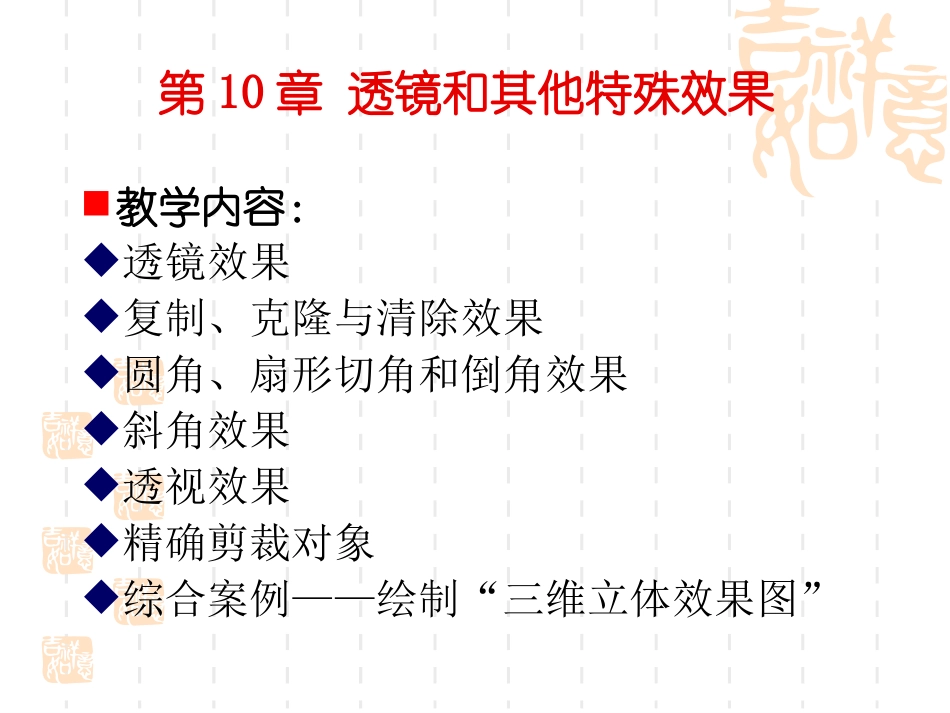第10章透镜和其他特殊效果教学目的:同学们可以学会在CorelDRAWX4使用透镜效果,复制、克隆与清除效果,圆角、扇形切角和倒角效果,斜角效果,透视效果,如何精确剪裁对象。教学内容:透镜效果复制、克隆与清除效果圆角、扇形切角和倒角效果斜角效果透视效果精确剪裁对象综合案例——绘制“三维立体效果图”第10章透镜和其他特殊效果重点和难点:重点:透镜效果复制、克隆与清除效果圆角、扇形切角和倒角效果斜角效果透视效果精确剪裁对象难点精确剪裁对象第10章透镜和其他特殊效果10.1透镜效果•案例1应用“无透镜效果”效果•案例2应用“使明亮”效果•案例3应用“颜色添加”效果•案例4应用“色彩限度”效果•案例5应用“自定义彩色图”效果•案例6应用“鱼眼”效果•案例7应用“热图”效果•案例8应用“反显”效果•案例9应用“放大”效果•案例10应用“灰度浓淡”效果•案例11应用“透明度”效果•案例12应用“线框”效果第10章透镜和其他特殊效果10.2复制、克隆与清除效果•案例1复制效果•案例2克隆效果•案例3清除效果10.3圆角、扇形切角和倒角效果•案例1创建“圆角”效果•案例2创建“扇形切角”效果•案例3创建“倒角”效果10.4斜角效果•案例1创建“柔和边缘”效果•案例2创建“浮雕效果”效果第10章透镜和其他特殊效果10.5透视效果•案例1创建透视效果10.6精确剪裁对象•案例1创建精确剪裁效果—制作图案字•案例2编辑精确剪裁效果10.7综合案例——绘制“三维立体效果图”第10章透镜和其他特殊效果10.1透镜效果透镜效果运用了相机镜头的某些原理,将一个镜头放在对象上,使对象在镜头的影响下产生各种不同的效果,即改变透镜下方的对象区域的外观,例如透明、放大、鱼眼、反转等。透镜只改变观察方式,不能改变对象本身的属性。透镜可以用在CorelDRAW创建的任何封闭图形上,如矩形、圆形、三角形、多边形等。也可以运用它来改变位图的观察效果。但透镜不能应用在已作了立体化、轮廓图、交互式调和效果的对象上。如果群组的对象需要作透镜效果,必须解散群组才行;若要对位图进行透镜处理,则必须在位图上绘制一个封闭的图形,将图形移至需要改变的位置上。透镜效果案例样图1“色彩限度”效果无透镜效果“使明亮”效果“颜色添加”效果透镜效果案例样图2“反显”效果“自定义彩色图”效果“鱼眼”效果“热图”效果透镜效果案例样图3“线框”效果“放大”效果“灰度浓淡”效果“透明度”效果案例1应用“无透镜效果”效果操作步骤Step1执行菜单栏中的“文件”→“打开”(Ctrl+O)命令,打开矢量图形(酒杯饮料杯.cdr)。Step2使用工具箱中的【矩形工具】在对象上画一个封闭的图形(正方形)并选取。Step3在透镜类型下拉列表中选择“无透镜效果”,点击【应用】按钮,效果如图10-3所示。案例2应用“使明亮”效果操作步骤Step1执行菜单栏中的“文件”→“打开”(Ctrl+O)命令,打开矢量图形(公鸡.cdr)。Step2使用工具箱中的【椭圆形工具】在对象上画一个封闭的图形(正圆)并选取。Step3在透镜类型下拉列表中选择“使明亮”。Step4在“比率”中输入正值:50,点击【应用】按钮,效果如图10-4左图。在“比率”中输入负值:-50,点击【应用】按钮,效果如图10-4右图。案例3应用“颜色添加”效果操作步骤Step1执行菜单栏中的“文件”→“打开”(Ctrl+O)命令,打开矢量图形(母鸡.cdr)。Step2使用工具箱中的【椭圆形工具】在对象上画一个封闭的图形(正方形)并选取。Step3在透镜类型下拉列表中选择“颜色添加”。Step4在“比率”中输入正值:50,在“颜色”中选择红色,点击【应用】按钮,效果如图10-5所示。案例4应用“色彩限度”效果操作步骤Step1执行菜单栏中的“文件”→“打开”(Ctrl+O)命令,打开矢量图形(古代美女.cdr)。Step2使用工具箱中的【椭圆形工具】在对象上画一个封闭的图形(椭圆形)并选取。Step3在透镜类型下拉列表中选择“色彩限度”。Step4在“比率”中输入正值:90,在“颜色”中选择青色,点击【应用】按钮,效果如图10-6所示。案例5应用“自定义彩色图”效果操作步骤Step1执行...